"La posta non verrà stampata in Windows 10. Viene visualizzata una finestra che dice" Non è stato inviato nulla per la stampa. Apri un documento e stampa di nuovo. " Dopo l'aggiornamento a Windows 10 non sono in grado di stampare un'e-mail dalla mia app di posta sulla mia stampante. Posso stampare su questa stampante da qualsiasi altra app, incluso dal browser Edge e l'ho persino aggiunto di nuovo da zero per ricontrollare ma non viene stampato nulla. Se stampo mentre la finestra della coda di stampa è aperta, vedo che il documento raggiunge momentaneamente la coda di stampa ma poi scompare. Qualsiasi idea sarebbe la benvenuta. "
Se si verifica un problema simile a quello descritto da questo utente quando la posta di Windows 10 non viene stampata, il problema è probabilmente causato dall'app di posta di Windows 10, quando necessita di un aggiornamento.
Per risolvere i problemi relativi a Windows 10 Mail non stampa il problema, ci sono alcune soluzioni rapide che puoi utilizzare come controllare gli aggiornamenti, riavviare il computer o eseguire lo strumento di risoluzione dei problemi delle app di Windows, quest'ultimo che risolve i problemi con le app di Windows scaricate da Windows Store.
Se il problema persiste, la cache di Windows Store potrebbe essere danneggiata, cosa che puoi risolvere facendo clic su Start> digita WSReset.exe> premi Invio. Devi anche aggiornare il tuo sistema operativo Windows 10, nello stesso modo in cui faresti per le app tramite Store.
Ecco alcune altre correzioni per aiutarti a risolvere il problema di Windows 10 Mail non stampa.
Come riparare Windows 10 Mail non verrà stampato
- Disinstalla l'app di posta di Windows 10
- Controlla gli aggiornamenti
- Ripara l'app di posta
- Usa un altro profilo
- Aggiorna i driver della stampante
- Modifica le impostazioni dell'UAC
- Usa Outlook.com per accedere alla posta e stampare
1. Disinstallare l'app di posta di Windows 10
Puoi farlo utilizzando Windows PowerShell, procedendo nel seguente modo:
- Clic Inizio, genere Windows PowerShell
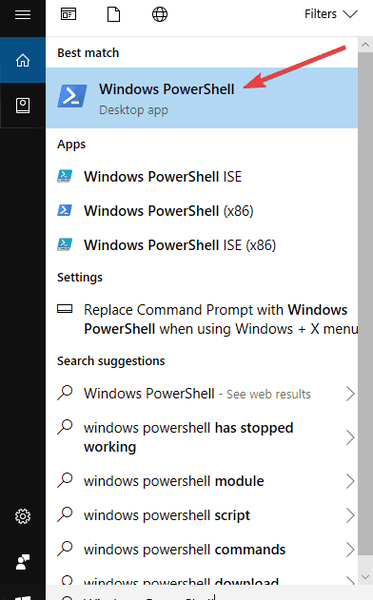
- Fai clic destro su di esso, quindi seleziona Esegui come amministratore
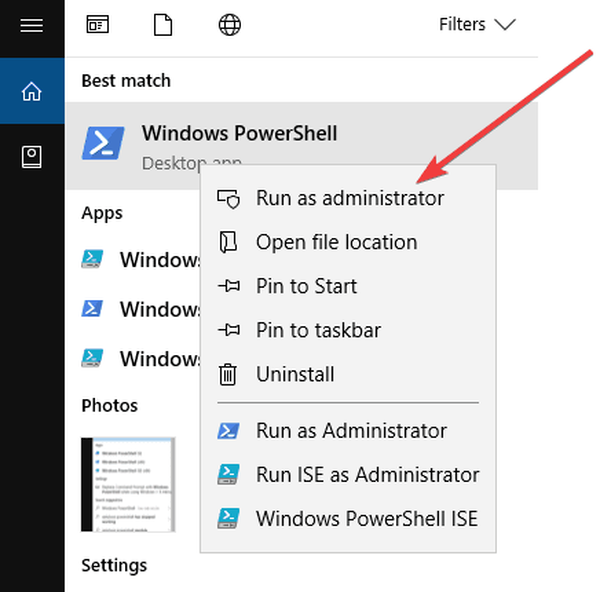
- Immettere il comando: Get-AppxPackage * windowscommunicationsapps * | Remove-AppxPackage
- stampa accedere.
- Scarica il file App di posta e calendario di Windows 10 dal Windows Store
Se il problema persiste, ti consigliamo di passare a un'app client di posta di terze parti. È più facile da usare e ha un supporto migliore. Consigliamo vivamente Mailbird Pro, la migliore app client di posta in questo momento che è user-friendly e ha molte funzioni utili (inclusa la stampa).
- Scarica ora Mailbird gratuitamente
- CORRELATO: Correzione completa: le cartelle di Outlook nella cassetta postale hanno conflitti di nome
2. Verificare la disponibilità di aggiornamenti
Se è possibile stampare sulla stessa stampante da qualsiasi altro programma, è possibile che il programma di posta elettronica di Windows 10 abbia un problema. Per risolvere questo problema, vai sull'app store, apri le impostazioni e controlla eventuali aggiornamenti in modo da aggiornare l'app.
Una soluzione temporanea sarebbe evidenziare l'e-mail, fare clic su copia, aprire un documento vuoto in Word e incollare l'e-mail, quindi stampare da Word. Questo potrebbe essere un processo lungo, ma nel frattempo può essere d'aiuto mentre provi a risolvere il problema con altre correzioni di seguito.
3. Ripara l'app di posta
Se provi a stampare e scopri che l'icona è disattivata, potrebbe essere causato da un file di programma danneggiato nel client di posta installato nel tuo computer. Per riparare l'app, procedi come segue:
- Clic Inizio e vai a Pannello di controllo
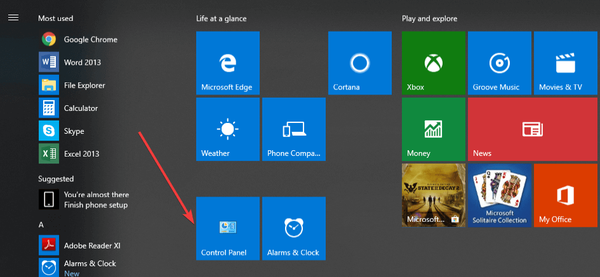
- Sotto Programmi, clic Disinstallare un programma
- Individua Windows Live Essential 2011, quindi fai clic su Disinstalla / Cambia
- Quando viene visualizzata una finestra, selezionare Ripara tutti i programmi Windows Live
- Riavvia il computer dopo la riparazione
4. Usa un altro profilo
Prova a stampare una pagina di prova e verifica se funziona. In caso contrario, prova a stampare da un altro profilo utente e verifica se il problema riguarda solo il tuo profilo o anche altri. Se non si verifica nel tuo profilo corrente, passa a quello nuovo. Se desideri creare un nuovo profilo utente, procedi come segue:
- Fare clic su Start e selezionare impostazioni

- Selezionare Conti
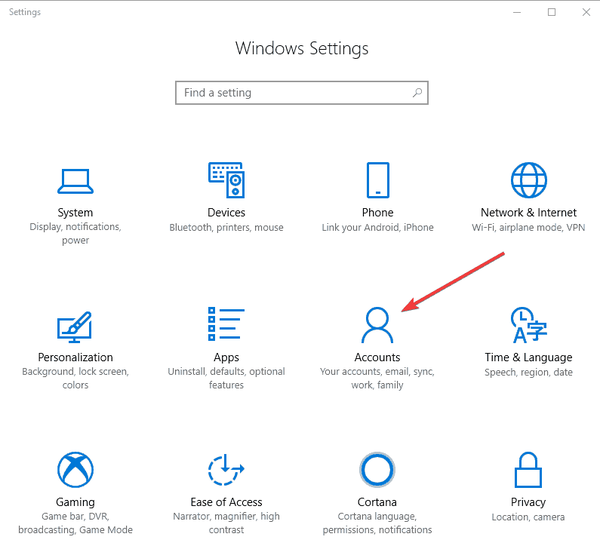
- Clic Famiglia e altre persone
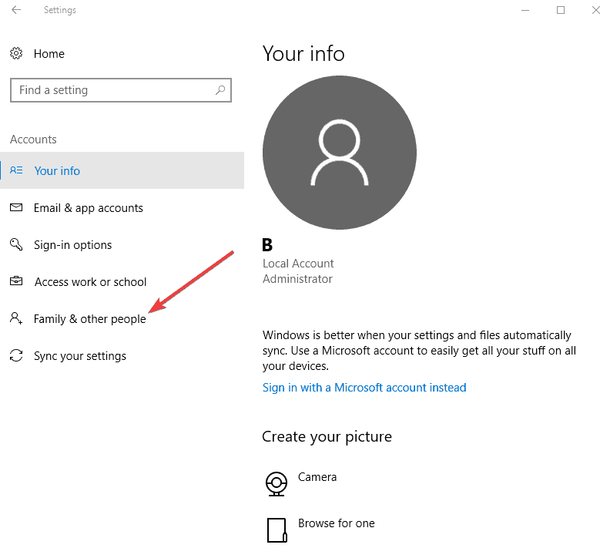
- Clic Aggiungi qualcun altro a questo PC
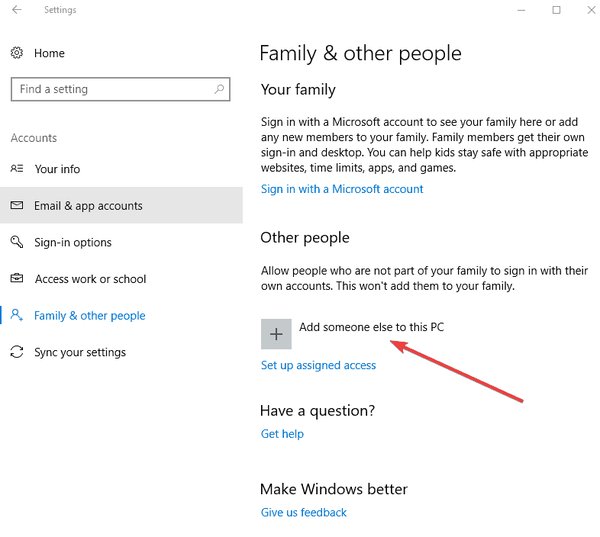
- Compila il modulo con il nome utente e la password. Il tuo nuovo account utente verrà creato.
- Clicca su Cambia tipo di account
- Fare clic sulla freccia a discesa per impostare l'account a livello di utente locale
- Riavvia il tuo computer
Accedi al nuovo account che hai appena creato e verifica se puoi stampare dall'app Mail. Se il problema scompare, l'altro profilo utente è danneggiato. Per risolverlo, fai questo:
- Sul tuo nuovo account, usalo per eseguire il downgrade del tuo account abituale
- Clic Applicare o Ok
- Riporta il tuo vecchio account al livello di amministratore predefinito
- Ripeti l'operazione per rimuovere qualsiasi danneggiamento
- Lascia il tuo account come amministratore
- CORRELATO: Correzione: l'app di posta non funziona in Windows 10
5. Aggiorna i driver della stampante
- Fare clic con il pulsante destro del mouse su Start e selezionare Gestore dispositivi
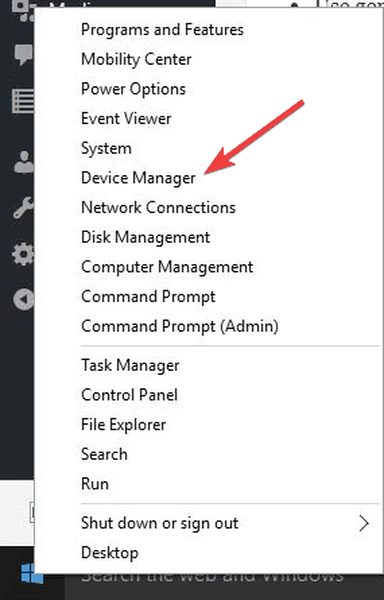
- Clicca su Dispositivi di stampa per espandere l'elenco Fare clic con il pulsante destro del mouse sul dispositivo della stampante
- Clic Aggiorna il software del driver e segui le istruzioni per aggiornare i driver
- stampa CTRL + P e vedi se riesci a stampare di nuovo.
Ti consigliamo vivamente di aggiornare automaticamente i tuoi driver utilizzando Driver Updater di Tweakbit attrezzo. Questo strumento è approvato da Microsoft e Norton Antivirus e manterrà il tuo sistema lontano da danni permanenti causati dall'installazione della versione sbagliata del driver.
6. Modificare le impostazioni dell'UAC
- Fare clic con il pulsante destro del mouse su Start e selezionare Correre

- genere secpol.msc per caricarlo con i privilegi di amministratore
- Il Politica di sicurezza locale apparirà la finestra
- Vai al riquadro di sinistra e vai a Impostazioni di sicurezza
- Selezionare Politiche locali
- Selezionare Opzioni di sicurezza
- Scorri verso il basso nell'elenco a destra per trovare il file Controllo dell'account utente
- Imposta UAC su qualsiasi impostazione diversa da Non avvisare mai e vedi se riesci a stampare di nuovo
7. Utilizzare Outlook.com per accedere alla posta e stampare
Per fare ciò, devi connettere il tuo account di posta elettronica a Outlook.com. Ecco come:
Per Gmail:
- In Outlook.com, vai a impostazioni
- Selezionare Opzioni
- Selezionare account collegati.
- Sotto Aggiungi un account connesso
- Selezionare Gmail.
- Sul Collega il tuo account Googlepagina, inserisci un nome visualizzato per il tuo account Gmail. Questo è il nome che i destinatari vedranno quando riceveranno un messaggio di posta elettronica da te. Selezionare ok.
- Seleziona l'account Gmail che intendi utilizzare. Potrebbe essere necessario fornire un nome utente e una password per il tuo account Gmail.
- CORRELATO: Come correggere l'errore dell'app Mail 0x8500201d su Windows 10
Nota: Se hai attivato la verifica in due passaggi per il tuo account connesso, una password per l'app per quell'account. Vai alla pagina di sicurezza dell'account Gmail per creare la password dell'app e torna a Outlook.com per inserire la password nel file Collega il tuo account Google pagina.
- Selezionare permettere.
- In Outlook.com selezionare ok.
- Collega altri account di posta elettronica a Outlook.com
- In Outlook.com, vai a impostazioni
- Selezionare Opzioni
- Selezionare Account collegati.
- Sotto Aggiungi un account connesso
- Selezionare Altri account di posta elettronica.
- Sul Collega il tuo account di posta elettronicapagina, inserisci un nome visualizzato (il nome che i destinatari vedranno quando ricevono un messaggio di posta elettronica da te) e l'indirizzo di posta elettronica completo e la password dell'account di posta elettronica che desideri connettere al tuo account Outlook.com.
- Selezionare ok.
Per inviare messaggi di posta elettronica dall'account connesso a Outlook.com, procedere come segue:
- Nella finestra di composizione, seleziona i tre punti ...
- Selezionare Mostra da per vedere la riga Da.
- Selezionare A partire dale scegli quale indirizzo email desideri utilizzare. Puoi anche modificare il tuo indirizzo mittente predefinito andando su impostazioni > Opzioni > Account collegati > Sotto Dall'indirizzo > Seleziona Cambia il tuo indirizzo del mittente > Scegli un indirizzo dall'elenco a discesa e seleziona Salva.
- Puoi connettere un massimo di 20 account al tuo account Outlook.com, ma se sono più di questo, non sarai in grado di inviare o ricevere messaggi da nessuno di essi. La rimozione di alcuni account collegati risolverà il problema.
Sei riuscito a risolvere il problema di stampa di Windows 10 Mail con queste soluzioni? Fateci sapere nella sezione commenti qui sotto.
STORIE CORRELATE DA VERIFICARE:
- Come risolvere l'elevato utilizzo della CPU del servizio spooler di stampa in Windows 10
- Correzione: stampa bloccata durante lo spooling su Windows 10
- Stampante Wi-Fi non riconosciuta? Risolvilo con queste soluzioni rapide
- App di posta
- Windows 10 fix
 Friendoffriends
Friendoffriends

![Tutti i problemi risolti dall'aggiornamento cumulativo di Windows [maggio 2014]](https://friend-of-friends.com/storage/img/images/all-the-issues-fixed-by-windows-update-rollup-[may-2014].jpg)

